ملفات الوصول عن بعد في المنزل مع جلب OneDrive
من المفترض أن تكون سحابة OneDrive من Microsoftوجهة لجميع ملفاتك حتى تتمكن من الوصول إليها من أي مكان. كما أن لديها ميزة إحضار قوية للوصول عن بُعد قد لا تكون على دراية بها والتي يمكن أن تنقذ اليوم أثناء وجودك في المكتب.
إليك السيناريو:
لديك اجتماع مهم مع رؤساء الأقسام ، وعرضك التقديمي موجود على جهاز الكمبيوتر الخاص بك في المنزل. لقد نسيت تحميله إلى OneDrive ، ولم تقم أبدًا بإعداد Remote Desktop ... ماذا تفعل؟
يمكنك الوصول إلى هذا الملف عن بعد عبر OneDrive ، نعم. OneDrive. لكن انتظر ، ألم أقل أنك نسيت تحميل المستند إلى OneDrive؟
لا داعي للقلق ، بالنسبة لمثل هذا السيناريو ، هذا هو المكان الذي تكون فيه ميزات OneDrive القوية في متناول اليد. ميزة الوصول عن بُعد للجلب هي ميزة ستساعد في إنقاذ اليوم.
تمكين جلب OneDrive
لتمكين جلب الجلب ، انقر بزر الماوس الأيمن فوق رمز OneDrive وحدد الإعدادات.

ثم ضع علامة في المربع دعني أستخدم OneDrive لجلب أي ملف من ملفاتي على هذا الكمبيوتر. هذا كل ما في الامر! لا يوجد برنامج لإعداد تكوينات جهاز التوجيه أو القيام بها.
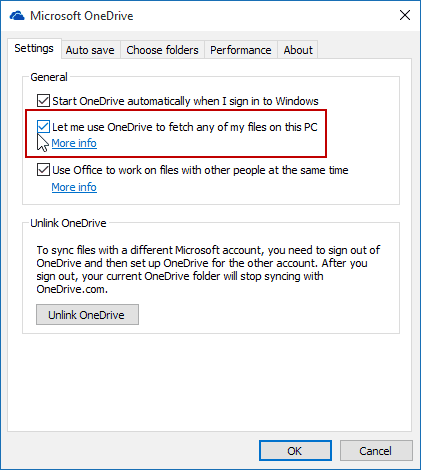
للوصول إلى ملفاتك من جهاز الكمبيوتر الخاص بك في المنزل من المكتب أو العكس ، افتح OneDrive على الويب على onedrive.com وقم بتسجيل الدخول إلى حساب Microsoft الخاص بك إذا لم تكن بالفعل.
ثم من الجزء الأيسر ، حدد الكمبيوتر الذي يحتوي على الملفات التي تحتاجها.
تتيح لك ميزات الجلب تنزيل نسخةمن ملفاتك من أي مكان تقريبًا ومن أي جهاز. يمكنك الوصول إلى الملفات الموجودة على محرك الأقراص C: المحلي وكذلك أي محرك أقراص شبكة تم تعيينه أو محركات أقراص داخلية أو خارجية متصلة.
أيضا ، يمكنك دفق الفيديو ، وعرض الصور عن بعد في متصفحك.
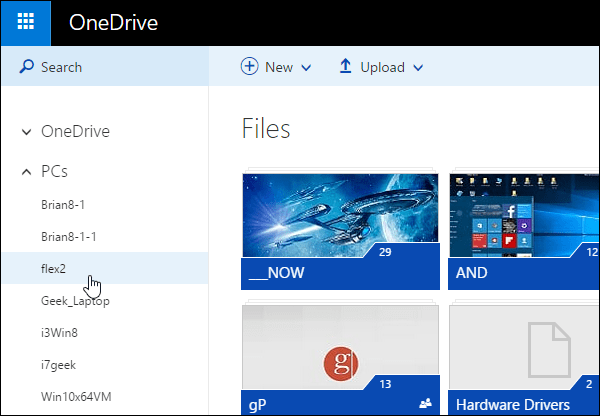
مهم: لا يمكنك جلب الملفات من جهاز كمبيوتر يعملWindows 8.1 أو Mac. ومع ذلك ، يمكنك استخدام 8.1 أو Mac للوصول إلى الملفات. لكي تعمل ميزة الجلب ، يجب تشغيل جهاز الكمبيوتر الذي تحاول الوصول إليه عن بُعد وتوصيله بالإنترنت.
قد يُطلب منك أو رمز التحقق أيضًا. يعمل استخدام ميزة الجلب بشكل أفضل على أجهزة Windows 10.
لمزيد من المعلومات حول استخدام عمليات جلب الجلب واستكشاف الأخطاء وإصلاحها ، راجع صفحة دعم Microsoft هذه.










اترك تعليقا